Раздел: Документация
0 ... 65 66 67 68 69 70 71 ... 177 □Solid Color (Постоянный цвет). При выборе данного параметра поверхность будет залита одним оттенком, выбрать который можно на палитре рассматриваемого параметра. □Colormap (Палитра). Поверхность закрашивается палитрой, в которой каждый цвет соответствует некоторому значению функции. Палитр в Mathcad несколько. О том, как можно выбрать из них наиболее подходящую, мы поговорим, когда будем разбирать вкладку Advanced (Дополнительные). Помимо рассмотренных, в меню Fill Options (Параметры заливки) есть два очень интересных и полезных параметра, □Alternate Mesh (Альтернатив! гая сетка). Если вы устало в иге дат цшй флажок, то прямоугольники сетки разбиений будуг рачделены на две части. Одна половина будет закрашена, а одна останется прозрачной. В результате поверхность приобретает очень необычный ажурный вид. □Smooth Shading (Сглаживание). Если данный параметр задействован, между ячейками поверхности цветовой переход осуществляется постепенно. В противном случае каждая ячейка будет залита индивидуальным цветом. Следующее меню вкладки Appearance (Вил) — Line Options (Параметры линии) отвечает за вид отображаемых линий поверхности (рис. 6.51). □Wireframe (Каркас). На графике отображается образующая сетка. Параметр, определенный по умолчанию. □Contour Lines (Линии контура). На графике визуализируются линии уровня. Q No Lines (Нет линий). График отображается без какой-либо вспомогательной сетки. □Hide Lines (Спрятать линии). Параметр доступен в том случае, если над графиком не производилось операции заливки. Установив данный флажок, вы как бы зальете каркас белым цветом, сделав поверхпость непрозрачной. NO LINES MP" МММ Рис. 6.51. Варианты отображения линий поверхности Изменить размер линий поверхности можно с помощью параметра Weight (Толщина) рассматриваемого меню. В подменю Color Options (Параметры цвета) вы можете выбрать наиболее подходящий цвет для вспомогательной сетки вашей поверхности. В меню Point Options (Настройки точек) вкладки Appearance (Вил) содержатся параметры отображения узловых точек поверхности. По умолчанию узловые точки на трехмерном графике не визуализируются. Чтобы их отобразить, требуется установить флажок Draw Points (Рисовать точки). 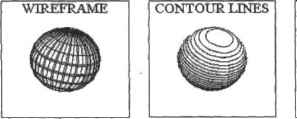 218:- Глава 6, Графики В списке Symbol (Символ) данного меню вы можете определить, каким символом будут обозначены узловые точки вашей поверхности. Возможны следующие варианты □dots (Точки) - узловые точки отображаются в виде маленьких шариков; □x*s — символ точки в виде двух пересекающихся иод острым умом маленьких отрезков; □+s — символ в виде трех пересекающихся под прямым углом отрезков, □boxes (Кубы) — точки отображаются в виде маленьких кубиков; □diamonds (Бриллианты) - по форме символ точки стилизован под бриллиант. Размер символа точки можно изменить, используя параметр Size (Размер). Аналогично уже рассмотренным меню, для того чтобы изменить цвет узловых точек следует обратиться к подменю Color Options (Параметры цвета). Вкладка Advanced (Дополнительные) Данная вкладка (рис. 6,52) содержит наиболее удивительные И технически «продвинутые» параметры вида трехмерного графика. VI) flu) lc!im,il ...» I Ьогало rm Gewval j Am Advunaa1 View 0 рют: Prrtme Г EniitJsFDg JlOOJ VrrtealScjte i Г High С utfiy Pitting Г" P*fspcdr« I - J "we Oret»«:« f~ «1 rVaJ СлКитмо Яг* Г I P 5 .SI"*** ~ PoVgonQHiet if" (nor-Г iioMwigV ;пс!лгГ : Choovi Cotamtp OK Рис. $.52. Вкладка Advanced (Дополнительные) Очень красивого эффекта графика, окутанного туманом (рис. 6.53), можно добиться, задействовав параметр Enable Fog (Туман). Пожалуй, это самый необычный графический фильтр в системе. Правее рассмотренного параметра Enable Fog (Туман) расположено окошко параметра vertical Scale (Вертикальная шкала). С помощью данного параметра можно произвольным образом сжать поверхность вдоль оси Z. Величина такого сжатия определяется в процентах в специальном окошке рассматриваемого параметр*: 100 - график нормального вида. 50 — график сжат наполовину, 0 — поверхность превращается в плоскость. Еще одной удивительной возможностью построения поверхностей в Mathcad является учет такой особенности человеческого зрения, как перспектива. Чтобы использовать эту возможность, следует установить флажок Perspective (Перспектива) рассматриваемой вкладки. При этом те участки графика, которые расположены дальше от наблюдателя, будут уменьшены пропорционально своему удалению. Располагающийся в той же строке, что и Perspective (Перспектива), параметр Viewing Distance (Дистанция наблюдения) определяет условное расстояние между наблюдателем и поверхностью. 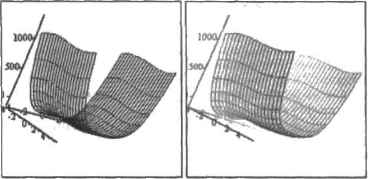 ff Рис. 6.53. Эффект тумана Чуть ниже рассмотренного меню Advanced view options (Дополнительные параметры вила) расположено меню Plot 1 (График 1). содержащее три настройки вида графика с заливкой. □Shininess (Яркость). Параметр определяет степень отражения прямого (Specular) света от поверхности графика. Если степень отражения достаточно велика, то на графике может проявиться такой оптический эффект, как блик (light spot). Этот эффект может очень эффективно подчеркнуть особенности формы поверхности в том случае, если нежелательно отображение сетки. Параметр Shininess (Яркость) может изменяться от 0 до 128. □Transparency (Прозрачность). С помощью этого параметра можно задать степень прозрачности графика (рис.- 6.54). По умолчанию заливка поверхности а&олютно непрозрачна (Transparency—O), однако, в принципе, ее можно сделать полностью прозрачной (Transparency-100), правда при этом она станет невидимой. 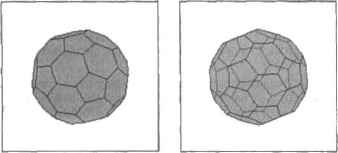 Polytudron("t«nc»i»d icoidsatfron" J Poiyh*drQa;"lAuicrUrid:cos«b«droo*) Рис, в.54. Вид многогранника при различной степени прозрачности его заливки Q Polygon Offset (Выделение многоугольника). Данный параметр определяет степень выделенности сетки поверхности на фоне заливки. Может изменяться от 0 до 10. При значении 0 создается эффект погруженности линий графика в окружающую заливку. 0 ... 65 66 67 68 69 70 71 ... 177 |












